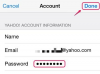Ihr PC zeigt alles an, was sich gerade auf Ihrem Android-Smartphone-Bildschirm befindet.
Wenn Sie das Display Ihres Android-Smartphones auf Ihrem Computer anzeigen möchten, ist der Vorgang etwas komplizierter, als Ihr Gerät einfach an einen Computer anzuschließen und eine Taste zu drücken. Sie müssen auf das Dateisystem Ihres Android-Geräts zugreifen, was Sie über die Android-Entwicklungssoftware tun können. Das Herunterladen und Installieren der Software ist der schwierige Teil, da das DDMS-Programm nach der Installation der Software Ihnen die Möglichkeit gibt, ein Bild von genau dem anzuzeigen, was sich auf Ihrem Android-Bildschirm befindet.
Schritt 1
Laden Sie das Adroid SDK von developer.android.com herunter. Suchen Sie die Überschrift „Windows“ und laden Sie die Datei „installer_r11“ unter dieser Überschrift herunter. Sobald sich die Datei auf Ihrem Computer befindet, doppelklicken Sie darauf, um sie auszuführen.
Video des Tages
Schritt 2
Klicken Sie auf dem ersten Installationsbildschirm auf "Weiter" und dann auf dem zweiten erneut. Wenn das Java SE Development Kit nicht auf Ihrem Computer installiert ist, müssen Sie eine Schaltfläche drücken, die Sie zur Java-Website führt, wo Sie das Kit herunterladen können. Sobald dieses Kit installiert ist, wird die SDK-Installation fortgesetzt. Klicken Sie auf „Weiter“ und dann auf „Installieren“, um die SDK-Installation abzuschließen. Klicken Sie nach Abschluss der Installation auf „Fertig stellen“ und das SDK-Programm wird automatisch gestartet.
Schritt 3
Wählen Sie jede der aufgelisteten Anwendungen aus und klicken Sie auf das Optionsfeld neben "Ablehnen". Tun Sie dies für jede aufgeführte Anwendung außer "Android SDK Platform-Tools" und "SDK Platform Android 3.0 API 11." Klicken Sie auf "Installieren", um diese beiden herunterzuladen und zu installieren Pakete.
Schritt 4
Wählen Sie "Ja", nachdem die Pakete heruntergeladen und installiert wurden. Klicken Sie dann auf das "X" in der oberen rechten Ecke des Fensters, um das Programm zu schließen.
Schritt 5
Rufen Sie auf Ihrem Android-Smartphone das Menü "Einstellungen" auf. Wählen Sie das Menü "Anwendungen" und dann das Menü "Entwicklung". Tippen Sie auf "USB-Debugging", um ein Häkchen daneben zu setzen. Tippen Sie auf die Schaltfläche "Home", um das Menüsystem zu verlassen.
Schritt 6
Klicken Sie auf Ihrem Windows 7-Desktop auf die Schaltfläche "Start". Wählen Sie "Computer" aus der angezeigten Liste aus. Doppelklicken Sie im Explorer-Fenster auf Ihren Festplattenbuchstaben, und doppelklicken Sie dann auf "Programme (x86)." Doppelklicken Sie auf "Android" und dann auf "android-sdk". Doppelklicken Sie abschließend auf "Tools" und den Stapel "ddms" Datei.
Schritt 7
Verbinden Sie Ihr Android-Smartphone über das Datenkabel mit Ihrem Computer. Das Kabel wird in jeden verfügbaren USB-Port Ihres Computers gesteckt.
Schritt 8
Klicken Sie oben im Fenster "DDMS" auf das Menü "Gerät". Wählen Sie "Bildschirmaufnahme" aus dem Dropdown-Menü. Ein kleines Fenster erscheint auf dem Bildschirm und zeigt genau an, was auf Ihrem Android-Smartphone-Bildschirm ist.